win11开机慢怎么办 windows11开机很慢怎么解决
更新时间:2024-03-08 11:05:06作者:zheng
我们在使用win11电脑的时候如果觉得电脑的开机速度太慢的话,可以在电脑中对电脑的开机速度进行优化,有些用户就觉得win11电脑的开机速度太慢了,想要解决却不知道windows11开机很慢怎么解决,今天小编就教大家win11开机慢怎么办,操作很简单,跟着小编一起来操作吧。
推荐下载:微软最新系统win11下载
方法如下:
方法一:
1.按下键盘上的“ctrl+shift+esc”打开任务管理器。
2.点击任务管理器中的“启动”选项卡。
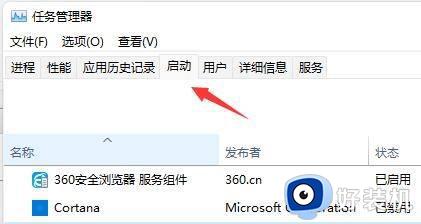
3.选择不需要的开机启动项,点击右下角“禁用”即可。
方法二:
1.点击左下角开始,然后进入“设置”。
2.在windows设置中,点击“应用”。
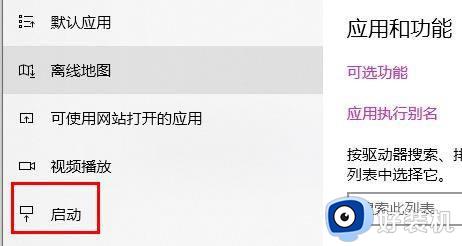
3.再点击左侧任务栏中的“启动”。
4.就可以将右侧地应用选择性地进关闭了。
以上就是关于win11开机慢怎么办的全部内容,还有不懂得用户就可以根据小编的方法来操作吧,希望能够帮助到大家。
win11开机慢怎么办 windows11开机很慢怎么解决相关教程
- windows11开机慢怎么解决 win11开机特别慢的解决教程
- windows11开机慢怎么解决 如何解决win11开机慢的问题
- windows11开机慢怎么解决 win11优化开机速度的方法
- win11开机慢怎么办 windows11启动很慢如何修复
- windows11开机慢怎么解决 如何提高开机速度win11
- win11开机速度慢的解决办法 win11启动慢怎么设置优化
- win11开机速度变慢了怎么解决 win11开机很久才进入桌面两种解决方法
- win11开机速度慢的解决办法 win11开机速度慢该如何优化
- 电脑开机慢win11怎么解决 win11开机突然变慢处理方法
- win11系统开机慢怎么办 win11系统开机慢的原因和解决方法
- win11家庭版右键怎么直接打开所有选项的方法 win11家庭版右键如何显示所有选项
- win11家庭版右键没有bitlocker怎么办 win11家庭版找不到bitlocker如何处理
- win11家庭版任务栏怎么透明 win11家庭版任务栏设置成透明的步骤
- win11家庭版无法访问u盘怎么回事 win11家庭版u盘拒绝访问怎么解决
- win11自动输入密码登录设置方法 win11怎样设置开机自动输入密登陆
- win11界面乱跳怎么办 win11界面跳屏如何处理
win11教程推荐
- 1 win11安装ie浏览器的方法 win11如何安装IE浏览器
- 2 win11截图怎么操作 win11截图的几种方法
- 3 win11桌面字体颜色怎么改 win11如何更换字体颜色
- 4 电脑怎么取消更新win11系统 电脑如何取消更新系统win11
- 5 win10鼠标光标不见了怎么找回 win10鼠标光标不见了的解决方法
- 6 win11找不到用户组怎么办 win11电脑里找不到用户和组处理方法
- 7 更新win11系统后进不了桌面怎么办 win11更新后进不去系统处理方法
- 8 win11桌面刷新不流畅解决方法 win11桌面刷新很卡怎么办
- 9 win11更改为管理员账户的步骤 win11怎么切换为管理员
- 10 win11桌面卡顿掉帧怎么办 win11桌面卡住不动解决方法
